13 Editor Teks Terbaik untuk Mempercepat Alur Kerja Anda
Diterbitkan: 2019-03-18Editor teks mungkin terdengar membosankan bagi sebagian orang, tetapi ini adalah sumber kehidupan banyak organisasi di seluruh dunia. Dari tim pengembangan hingga penerbit, editor teks dan kode terjalin dengan alur kerja hampir semua orang. Banyak dari kita terpental masuk dan keluar dari mereka sepanjang hari. Baik Anda sedang menulis PHP, atau sekadar membuat catatan untuk sebuah proyek, ada banyak alat hebat untuk membuat tugas ini sedikit lebih mudah. Hari ini kami akan menguraikan solusi editor teks terbaik.
Beberapa editor teks sangat bagus untuk pengembang berpengalaman, sementara yang lain lebih cocok untuk pemula atau penulis. Anda juga akan menemukan beberapa editor hebat untuk kolaborasi, berbagi kode waktu nyata, dan banyak lagi.
Kumpulan Editor Teks Terbaik (Dan Beberapa IDE)
Berikut adalah kumpulan editor teks favorit kami. Beberapa di antaranya juga dianggap sebagai IDE, yang merupakan singkatan dari “lingkungan pengembangan terintegrasi.” Artinya, Anda dapat melakukan lebih banyak hal dengan mereka daripada sekadar menulis kode. Kami sangat menyarankan untuk menguji masing-masing untuk melihat mana yang paling cocok untuk alur kerja Anda sendiri.
- Teks Sublim
- Atom
- Notepad++
- CoffeeCup – Editor HTML
- Teman Teks
- Vim
- UltraEdit
- Coda
- BBEdit
- Komodo Sunting
- Kode Visual Studio
- Tanda kurung
- Berbagi Kode
1. Teks Sublim
Editor Sublime Text jelas merupakan salah satu favorit kami! Ini menawarkan versi gratis untuk pengujian, tetapi semua pengguna tetap diharuskan membayar $99 agar tetap aktif. Meskipun $99 mungkin terdengar curam untuk editor teks, penting untuk dicatat bahwa lisensinya adalah per pengguna, bukan per mesin, sehingga Anda dapat menikmati Sublime Text di komputer dan sistem operasi sebanyak yang Anda inginkan dengan lisensi Anda.
Adapun fitur, Sublime Text memiliki keunggulan karena sangat ringan (penggunaan sumber daya rendah) , tetapi masih menyimpan beberapa fitur yang lebih canggih yang Anda harapkan dari editor teks teratas. Manfaat utamanya adalah bahwa Sublime Text menawarkan pintasan dan alat pencarian untuk segera menemukan fungsi tertentu dan membuat perubahan pada beberapa baris sekaligus. Melompat ke simbol atau kata tertentu hanya membutuhkan beberapa detik.
Selain itu, Sublime Text secara otomatis membuat indeks dari semua fungsi dan metode sehingga Anda dapat bekerja dengan pintasan dan menyesuaikannya untuk menemukan bit kode saat bekerja.
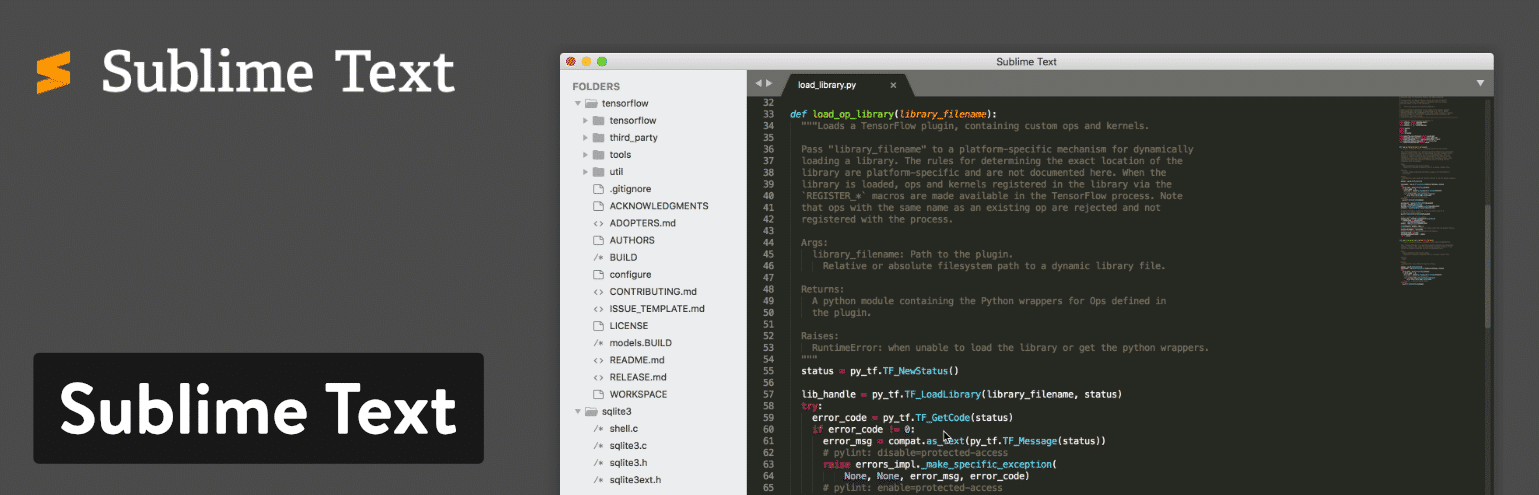
Mengikuti tren pintasan di Sublime Text, editor teks memungkinkan Anda mengetik beberapa penekanan tombol untuk berpindah langsung ke item menu. Jadi, jika Anda ingin mengurutkan sesuatu di dokumen Anda, Anda tidak perlu menyaring seluruh menu untuk menemukan fungsionalitas itu.
Sublime Text memiliki Python API, artinya berbagai macam plugin dapat diintegrasikan dengan solusi pengeditan teks. Ini termasuk ribuan plugin yang secara konsisten dibuat oleh komunitas Sublime Text.
Fitur Manakah yang Menjadikan Ini Salah Satu Alat Editor Teks Terbaik?
- Sublime Text memungkinkan Anda menguji editor teks sebelum melakukan investasi. Meskipun sayang sekali Anda harus membayar untuk editor teks ini, setidaknya Anda bisa mencobanya–dan harganya tidak semahal itu.
- Editor teks berjalan di berbagai platform seperti Mac, Windows, dan Linux. Ini juga lintas platform, jadi satu lisensi akan berfungsi di semua perangkat Anda–tidak perlu membeli lagi.
- Sublime Text menyediakan pengeditan terpisah untuk mengelola dan mengedit file di samping satu sama lain. Anda juga dapat membuka banyak jendela dan menempatkannya di monitor yang berbeda.
- Python API membuka peluang untuk meningkatkan Sublime Text dengan plugin yang Anda, atau orang lain, buat.
- Sublime Text memiliki pintasan yang sangat ramah pengguna dan kuat. Dari menemukan dan memodifikasi beberapa baris hingga menemukan fungsi tertentu dalam menu, Sublime Text seharusnya membuat pecinta shortcut senang.
- Anda juga dapat menyesuaikan apa saja di Sublime Text. Ini terutama benar ketika berbicara tentang pintasan dan menu. Kami menyarankan untuk mengubah pengaturan untuk membuka file di jendela yang sama (tab baru).
- Memiliki beberapa tema komunitas hebat yang tersedia. Lihat tema Dracula Sublime.
Sublime Text paling masuk akal untuk coders berat. Pengembang ini akan menikmati fungsionalitas pintasan dan penyesuaian tingkat tinggi. Kemampuan lintas platform juga bagus untuk meluncurkan editor teks yang sama di semua mesin.
2. atom
Dengan Atom, Anda mendapatkan akses ke editor teks sumber terbuka dengan mempertimbangkan pengembang. Faktanya, pencipta Atom menyatakan bahwa mereka membuatnya hanya untuk pengembang. Juga, ada komunitas pengembang yang menyumbangkan tema dan plugin, seperti WordPress atau beberapa alat sumber terbuka lainnya. Pengembang berpengalaman seharusnya tidak memiliki masalah bekerja dengan Atom, karena ia menawarkan alat kolaborasi yang bersih, editor yang ramping, dan beberapa alat organisasi yang hebat untuk menjaga proyek Anda tetap terkendali.
Semua proyek Anda dapat dibagikan dan diedit secara real-time, membantu tim yang berjauhan satu sama lain atau hanya tim yang menginginkan ruang kerja yang lebih berdedikasi. Selanjutnya, Atom memiliki paket GitHub yang sudah disertakan dengan editor teks. Dengan cara ini, tim Anda dapat membuat segalanya mulai dari cabang hingga tahapan dalam satu antarmuka.
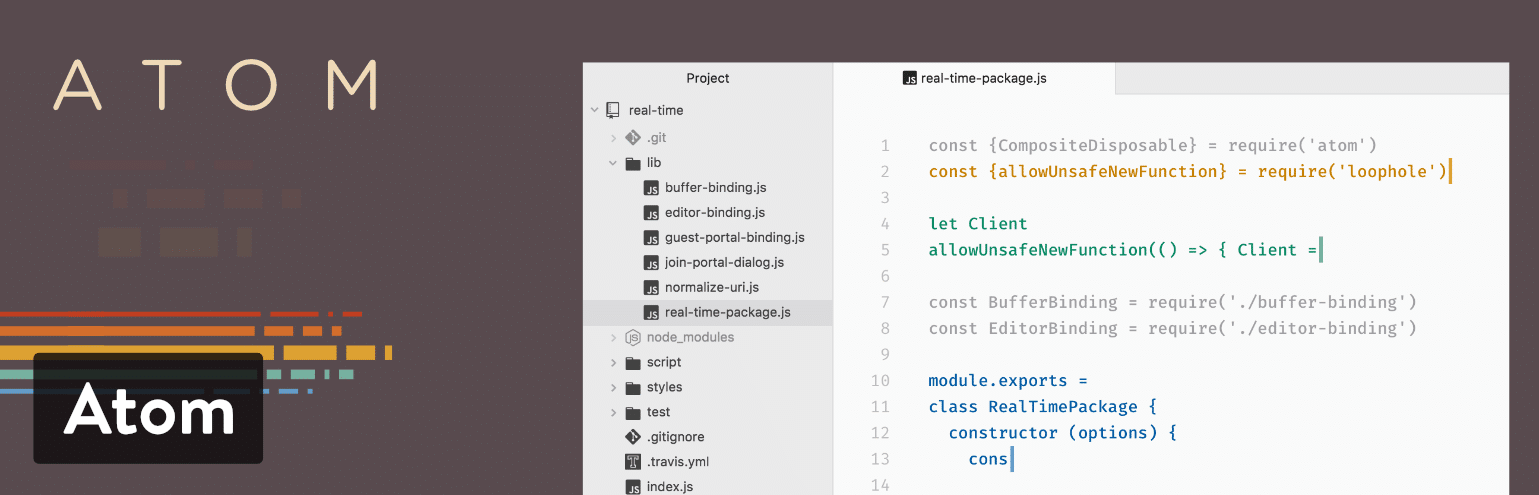
Hal hebat lainnya tentang Atom adalah bahwa itu adalah sistem lintas platform, bekerja pada sistem operasi seperti Linux, OS X, dan Windows. Pelengkapan otomatis cerdas adalah salah satu fitur favorit saya, dan beberapa panel akan membuat Anda merasa seperti di rumah sendiri dengan beberapa panel terbuka untuk mengedit kode antar file. Sama seperti iPhone (atau WordPress,) Atom memiliki tambahan yang dapat Anda instal yang disebut paket. Ini ditawarkan untuk memperluas fungsionalitas editor teks dasar. Anda juga dapat menginstal tema untuk membuat editor Anda terlihat lebih cantik dan enak dipandang.
Fitur Manakah yang Menjadikan Ini Salah Satu Alat Editor Teks Terbaik?
- Atom adalah editor teks opensource dengan komunitas pengembang yang besar. Ini berarti Anda mendapatkan pembaruan yang konsisten serta tema dan paket baru. Lihat tema Dracula untuk Atom.
- Ini adalah solusi lintas platform yang bekerja pada sistem operasi utama.
- Editor berguna untuk pengkodean saja, tetapi kekuatan sebenarnya ikut bermain ketika Anda perlu berkolaborasi dengan orang lain. Semua pengeditan dan pembuatan dapat dilakukan secara real-time.
- Atom menyediakan paket GitHub untuk mengintegrasikan dan melakukan hal-hal seperti permintaan tarik dan menyelesaikan konflik gabungan.
- Anda dapat mencari paket dan tema baru langsung dari editor teks.
- Cukup mudah untuk mengedit kode Anda dengan pelengkapan otomatis cerdas, browser sistem file, dan fitur temukan dan ganti.
- Atom menawarkan beberapa panel untuk membandingkan dan mengedit kode secara berdampingan.
Saya akan merekomendasikan Atom untuk para pengembang yang menginginkan alat kolaborasi selain editor teks. Anda dapat mengelola proyek dengan pengembang lain dan melihat perubahan tepat di depan mata Anda. Atom juga bagus karena bersifat opensource–artinya Anda mendapatkannya secara gratis, komunitasnya solid, dan Anda dapat memilih dari paket dan tema. Singkatnya, jika Anda suka bekerja dengan WordPress, Atom tampaknya menampilkan dirinya dengan cara yang sama.
Editor teks situs web Anda yang sempurna membutuhkan host yang sempurna. Coba Kinsta Gratis.
3. Notepad++
Dapat diperdebatkan sebagai editor teks canggih paling populer di pasar, Notepad ++ hadir dalam paket ringkas tanpa biaya dan komponen pengeditan yang kuat. Ini diberikan secara gratis pada Lisensi Publik Umum, yang berarti bahwa semua pengembang dan pembuat konten dapat memanfaatkan editor teks segera setelah pengunduhan cepat. Notepad++ berjalan di Microsoft Windows , dan berusaha menggunakan daya komputasi yang lebih sedikit daripada editor teks rata-rata.
Salah satu hal yang membuat Notepad++ menonjol adalah fakta bahwa Notepad++ telah diterjemahkan ke lebih dari 80 bahasa, memungkinkan akses ke orang-orang di seluruh dunia. Selanjutnya, Anda dapat menerjemahkan Notepad++ ke dalam bahasa asli Anda jika Anda tidak menemukan bahasa Anda di daftar terjemahan.
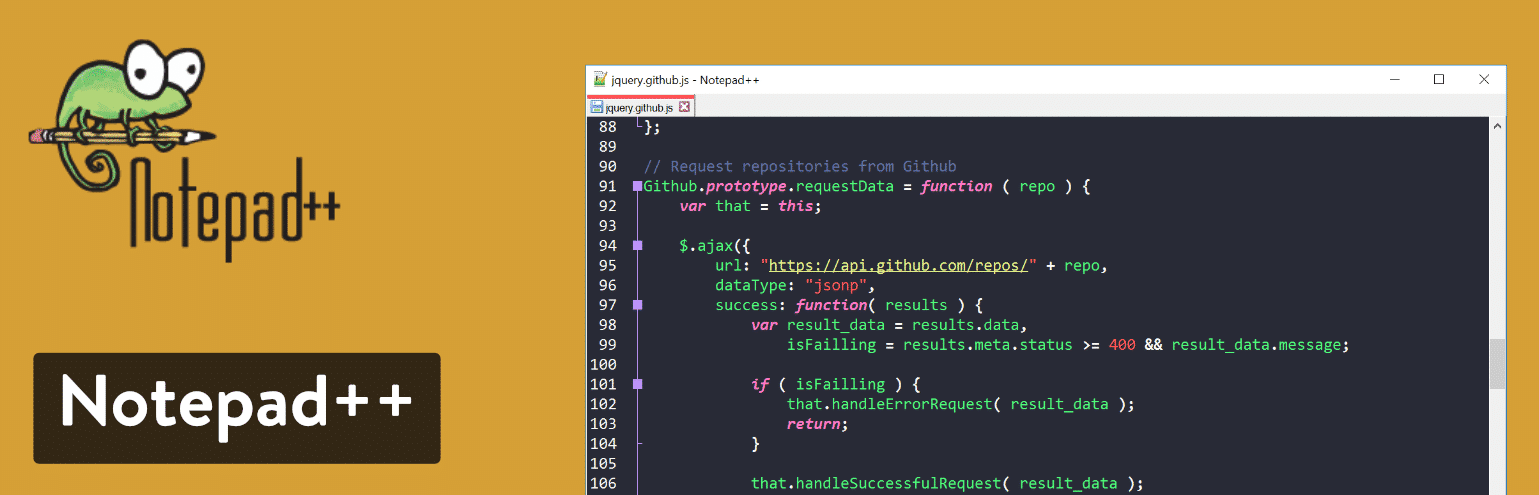
Menulis kode dan memanipulasi teks di Notepad++ menjadi mudah, karena menggunakan penyorotan dan pelipatan sintaks. Ada juga alat pencarian dan penggantian yang luar biasa, bersama dengan antarmuka pengguna yang sepenuhnya dapat disesuaikan. Misalnya, Anda mungkin menginginkan tab vertikal atau daftar dokumen-semuanya dimungkinkan dengan editor teks Notepad++.
Fitur Manakah yang Menjadikan Ini Salah Satu Alat Editor Teks Terbaik?
- Notepad++ sepenuhnya gratis untuk digunakan semua orang.
- Editor teks sudah diterjemahkan ke dalam lusinan bahasa, dan menyediakan dokumentasi yang diperlukan untuk menerjemahkan ke lebih banyak bahasa.
- Anda menerima editor multi-tampilan dengan penyorotan dan pelipatan sintaks.
- Alat kustomisasi mudah dipahami dan cukup kuat untuk pengembang paling canggih.
- Pengaturan pelengkapan otomatis memastikan bahwa Anda dapat menyelesaikan fungsi, parameter, dan kata-kata tanpa harus mengetiknya berulang-ulang.
- Ini menawarkan antarmuka multi-dokumen untuk beralih antar tab dan mengelola beberapa proyek sekaligus.
- Notepad++ menyediakan daftar plugin untuk meningkatkan fungsionalitas editor teks atau berintegrasi dengan program lain.
- Anda dapat membuka daftar fungsi, yang mengungkapkan garis besar semua fungsi yang ditemukan di file saat ini. Ini juga termasuk mesin pencari untuk menemukan fungsi dengan cepat dalam dokumen besar.
Jika Anda seorang pemula yang membutuhkan editor teks, Notepad++ jauh lebih mudah dipahami daripada beberapa opsi lain dalam daftar ini. Tidak hanya itu, Anda akan menikmati kemampuan untuk menemukan kata-kata dan mengganti semuanya, sambil juga mengungkapkan bagian kode tertentu dengan penyorotan. Sedangkan untuk pengguna tingkat lanjut, Notepad++ juga melakukan triknya, dengan penyorotan sintaks untuk HTML, PHP, dan JavaScript. Plugin juga membantu ketika mencoba terhubung melalui FTP atau berintegrasi dengan editor teks lainnya.
4. CoffeeCup – Editor HTML
Editor HTML CoffeeCup menyediakan pengeditan teks yang sangat canggih untuk pengkodean dan manajemen desain web secara keseluruhan. Editor memiliki uji coba gratis, tetapi untuk melanjutkan, Anda harus membayar biaya satu kali $49. Ada juga versi yang sepenuhnya gratis, tetapi fitur-fiturnya cukup dipermudah.
Kami menyukai CoffeeCup untuk membuat dokumen HTML, tetapi Anda mungkin mempertimbangkan untuk menghindarinya untuk banyak bahasa kode lainnya. Namun, masuk akal untuk memanfaatkan CoffeeCup jika Anda hanya belajar bahasa pemrograman seperti HTML atau PHP.
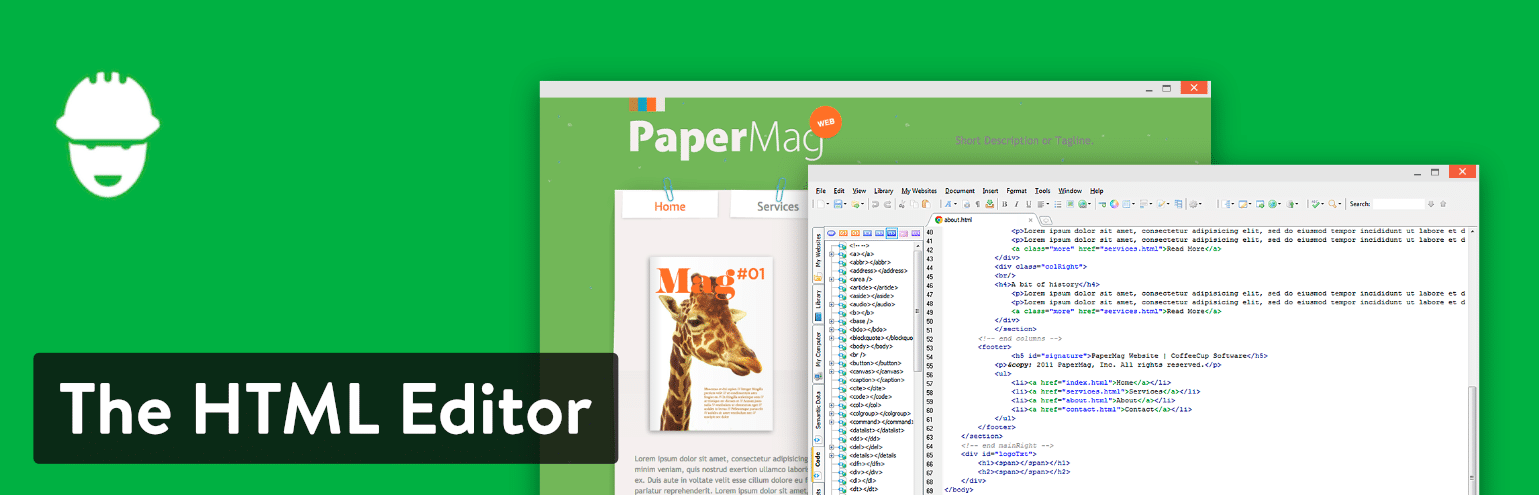
Seperti disebutkan, membuat dan mengedit HTML cukup sederhana dengan CoffeeCup. Ini membawa desain web Anda ke tingkat berikutnya, terutama dengan alat untuk referensi tag dan penyelesaian kode. Ada banyak komponen yang dapat dimanfaatkan yang secara instan memperbarui berbagai elemen di seluruh situs web Anda.
Terlebih lagi, editor teks CoffeeCup hadir dengan beberapa tema situs web yang responsif. Anda mungkin ingin memulai dari awal jika Anda mencoba mempelajari lebih lanjut tentang pengkodean, tetapi tema mempercepat proses ketika Anda perlu membuat situs web klien dengan tenggat waktu.
Fitur Manakah yang Menjadikan Ini Salah Satu Alat Editor Teks Terbaik?
- CoffeeCup memiliki versi gratis dan uji coba gratis. Juga, versi premium terjangkau.
- Ini adalah salah satu opsi editor teks terbaik dengan tema. Ini bukan situs web yang sudah selesai, tetapi ini membuat Anda dekat dengan beberapa desain yang mungkin terlihat menarik bagi beberapa klien Anda. Mengapa menemukan kembali roda ketika Anda dapat memulai lebih jauh ke dalam proses?
- Koneksi FTP memungkinkan Anda untuk menayangkan situs web Anda dengan mengklik tombol. Publikasikan situs web Anda di mana pun Anda inginkan dengan memilih server atau host web.
- CoffeeCup adalah salah satu editor teks visual, dengan tampilan layar terpisah standar, tetapi juga pratinjau langsung untuk melihat apa yang dibuat kode Anda di frontend.
CoffeeCup adalah pilihan tepat bagi mereka yang tertarik mempelajari HTML, CSS, dan PHP. Pustaka komponen, dikombinasikan dengan pemilihan tema, memberikan titik awal yang baik bagi mereka yang memiliki waktu terbatas atau tidak ingin memulai dari awal.
5. TextMate
TextMate ditawarkan sebagai unduhan gratis, tetapi Anda juga dapat memutuskan untuk meningkatkan ke versi premium seharga $59. Ingatlah bahwa pembayaran ini hanya memberi Anda satu lisensi, jadi Anda harus membayar untuk beberapa kursi jika Anda memiliki seluruh tim yang membutuhkan editor teks.
Untuk memulai, TextMate benar-benar berfungsi di macOS. Tampaknya seperti editor sederhana pada awalnya, tetapi sebenarnya memiliki cukup banyak fungsi yang dijejalkan ke dalam paket kecil. Beberapa standar yang Anda harapkan dari editor teks termasuk alat pencarian dan penggantian, pelengkapan otomatis, dan manajemen papan. Semua bahasa pemrograman didukung oleh TextMate, dan memiliki alat untuk proyek Xcode.
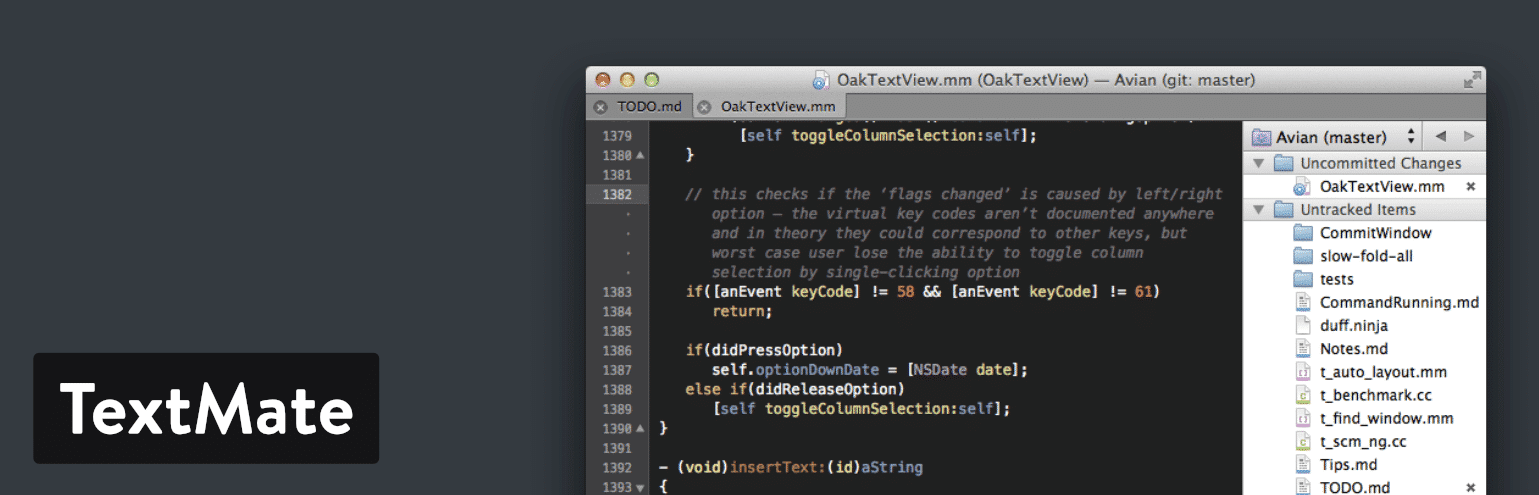
TextMate memungkinkan Anda membuat beberapa titik penyisipan untuk mengedit dan menukar potongan kode secara massal. Anda juga menerima daftar semua modifikasi versi. Jadi, daftar tersebut mencakup perubahan file dan memungkinkan Anda untuk melompat kembali ke masa lalu jika diperlukan.
Fitur Manakah yang Menjadikan Ini Salah Satu Alat Editor Teks Terbaik?
- TextMate hadir dengan versi gratis dan berbayar, keduanya menyediakan fitur unggulan.
- Ini adalah editor teks ringan dengan antarmuka yang bersih.
- TextMate menawarkan bundel sehingga Anda dapat menyesuaikan hampir setiap elemen di editor teks. Ingin mengubah bahasa? Itu mungkin. Ingin menyesuaikan alur kerja Anda? Pergi untuk itu.
- Anda memiliki opsi untuk menghasilkan makro untuk mempercepat proses produksi Anda. Semua pekerjaan berulang Anda dihilangkan dengan makro ini.
- Alat pencarian file tingkat lanjut disertakan, bersama dengan beberapa tanda sisipan untuk menukar dan menyesuaikan beberapa baris kode sekaligus.
Jika Anda menggunakan Mac, dan menginginkan editor teks yang mendukung semua bahasa pengkodean, TextMate adalah pilihan yang tepat untuk Anda. Ini juga tampaknya menjadi solusi yang bagus bagi mereka yang menyukai bundel dan makro.
6. Vim
Dengan dukungan untuk Windows, Linux, dan Mac, editor teks Vim adalah editor yang stabil dan andal yang terintegrasi dengan banyak alat populer. Ini dirancang untuk digunakan baik dari antarmuka baris perintah (CLI) dan sebagai aplikasi mandiri dalam antarmuka pengguna grafis (GUI).
Vim dibuat pada tahun 1991. Saat itu, itu dianggap sebagai salah satu editor teks paling menonjol, yang memungkinkan pengembang untuk menghasilkan pembaruan dan skrip dengan serangkaian perintah. Ini menjadikannya salah satu editor teks tertua, dan cukup mengesankan bahwa Vim masih digunakan oleh pengembang di seluruh dunia.
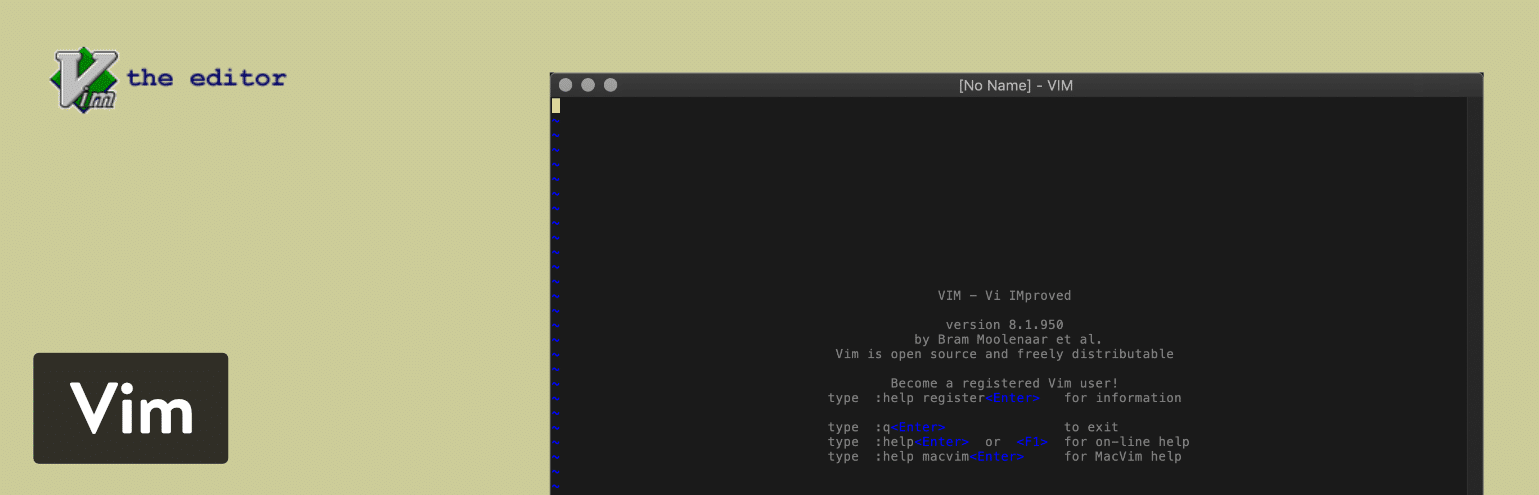
Perlu dicatat bahwa Vim adalah salah satu editor teks paling canggih dalam daftar ini. Namun, itu tidak berarti itu yang paling ramah pengguna. Vim pasti membutuhkan kurva belajar dan kemauan untuk membenamkan diri dalam rangkaian fitur baru yang mungkin tidak sama dengan beberapa editor teks lain yang biasa Anda gunakan.
Stack Overflow diluncurkan pada 2008, mendemonstrasikan apa yang mungkin dengan internet: komunitas terbuka yang memberikan pengetahuan kepada orang-orang di ujung jari mereka.
Sejak itu, lebih dari 1,8 juta orang telah mengunjungi kami hanya untuk mempelajari cara keluar dari Vim. #Web30 #ForTheWebhttps://t.co/cLUddO4QGw
— Stack Overflow (@StackOverflow) 13 Maret 2019
Karena itu, Anda dapat mengharapkan fungsionalitas pencarian dan penggantian yang kuat, bersama dengan banyak koleksi plugin untuk memperluas set fitur di editor teks ini. Kami juga menyukai fakta bahwa Vim memiliki komunitas online yang besar untuk bertukar tips dan belajar tentang alat baru untuk memperluas editor teks dasar.
Anda mungkin akan melihat betapa kuno tampilan situs web Vim. Nah, antarmuka untuk editor teksnya tidak jauh berbeda. Meskipun demikian, ini masih merupakan solusi bertenaga tinggi untuk kebutuhan pengeditan teks Anda.
Fitur Manakah yang Menjadikan Ini Salah Satu Alat Editor Teks Terbaik?
- Vim menyediakan sistem yang ramah bagi orang-orang yang senang menggunakan plugin untuk memperluas editor teks.
- Komunitas online Vim adalah tempat untuk mempelajari lebih lanjut tentang ekstensi serta skrip, tip, dan alat baru.
- Ini benar-benar gratis dan merupakan solusi open source yang menerima pembaruan secara teratur.
- Ini juga salah satu editor teks tertua di pasar, dan terus memiliki beberapa fitur paling kuat dan pengikut yang kuat.
- Anda dapat mengintegrasikan Vim dengan beberapa alat yang sudah Anda gunakan untuk kebutuhan bisnis atau desain Anda.
- Tidak masalah bahasa pemrograman apa yang Anda gunakan, karena Vim mendukung ratusan bahasa, bersama dengan beberapa jenis format file yang berbeda.
- Dengan sifat open source Vim, dan komunitas yang dinamis, Anda dapat memilih fitur baru dan benar-benar memberi dampak pada pengembangan editor teks di masa depan.
- Anda dapat menggunakan editor teks di semua mesin Anda, karena ini berfungsi di Linux, Windows, dan Mac. Ada proyek populer seperti MacVim yang menyediakan GUI yang lebih baik.
Sulit untuk mengatakan pengembang mana yang akan menikmati Vim sebagai editor teks. Ini adalah sistem lama dengan antarmuka yang ketinggalan zaman. Namun, ia masih memiliki pesona dan rangkaian fitur yang kuat yang dibutuhkan rata-rata pengembang. Saya akan merekomendasikannya kepada pengembang yang lebih mahir yang senang menggunakan perangkat lunak sumber terbuka dan menjadi bagian dari komunitas—seperti yang dapat Anda temukan di belakang Vim.
Nano adalah alternatif populer lain untuk Vim yang digunakan oleh pengembang.
7. UltraEdit
UltraEdit juga berfungsi sebagai solusi yang layak untuk kebutuhan pengeditan teks Anda. Ini tidak gratis. Bahkan, Anda harus mulai dengan membayar setidaknya $99,95. Itu memberi Anda editor teks UltraEdit standar, bersama dengan peningkatan gratis untuk rilis mendatang. Anda juga dapat menginstal perangkat lunak pada tiga mesin, baik itu komputer Windows, Mac, atau Linux.
Setelah itu, ada banyak peningkatan dan tambahan pada UltraEdit, seperti program FTP, alat perbandingan, dan opsi pencari. Anda dapat memutuskan apakah salah satu dari ini akan membantu proses kerja Anda, tetapi masing-masing memerlukan pembayaran tambahan. Sedangkan untuk editor teks inti, UltraEdit dikenal dengan kinerja dan kemampuan penyesuaiannya, bersama dengan beberapa tema yang tampak bagus sehingga Anda tidak harus selalu memulai dari awal. Anda dapat mengganti dan menemukan file, dan sebagian besar tugas seperti ini dilakukan dengan cepat.
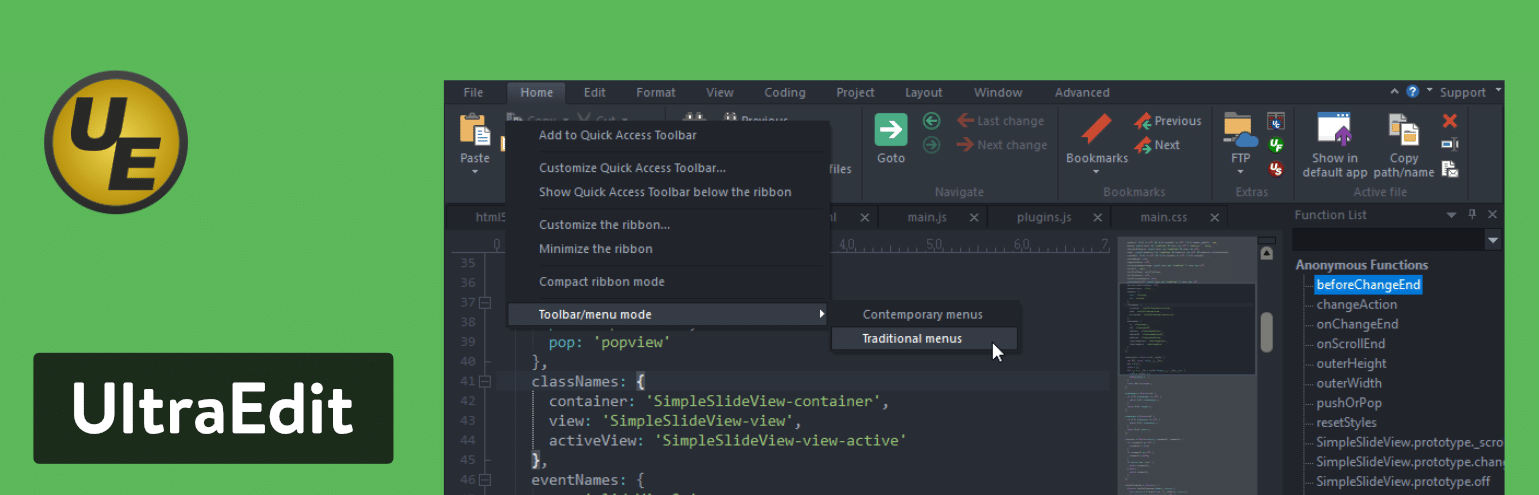
Alat seleksi multi-caret pasti akan mempercepat pengembangan dengan memungkinkan Anda untuk menghapus, menempel, dan memotong apa pun yang Anda inginkan dengan pilihan dari kursor Anda. Pratinjau langsung juga tersedia. Mereka ditampilkan berdampingan saat Anda membuat perubahan penurunan harga tepat di sebelah pratinjau. Kumpulan fitur dari UltraEdit adalah salah satu yang paling lengkap dalam daftar ini, jadi kami tidak dapat membahas semuanya. Namun, kami sangat menikmati antarmuka pengguna yang dapat disesuaikan, yang memungkinkan Anda menata ruang kerja sesuka Anda.

Fitur Manakah yang Menjadikan Ini Salah Satu Alat Editor Teks Terbaik?
- UltraEdit adalah solusi premium yang menyediakan dukungan pelanggan, komunitas yang layak, dan beragam fitur yang tidak selalu Anda dapatkan dengan editor teks sumber terbuka atau gratis.
- Ini adalah salah satu editor teks tercepat yang akan Anda temukan, terutama dalam hal mengganti dan menemukan file serta memilih dan mengedit beberapa bit kode.
- Pratinjau langsung HTML menghadirkan aspek visual ke proses pemrograman Anda. Itu duduk tepat di sebelah editor teks dan membuat pratinjau HTML untuk Anda lihat langsung di program.
- Anda dapat mengedit file yang sangat besar dengan UltraEdit. Sering kali, Anda akan menemukan bahwa editor teks yang kurang kuat atau gratis akan mogok saat Anda mencoba menyesuaikan file besar ini. Tidak demikian halnya dengan UltraEdit.
- Ini adalah editor teks multiplatform, dan ketika Anda membayar untuk satu lisensi, Anda dapat menggunakannya di tiga mesin yang berbeda.
- Semua alat dapat dikonfigurasi di editor teks. Anda bahkan dapat memilih dari beberapa tema editor yang berfungsi sebagai skin untuk program tersebut.
- Ada beberapa template pintar yang secara otomatis menyelesaikan beberapa kode saat Anda mengetik.
UltraEdit melayani beberapa tujuan. Pertama-tama, ini memungkinkan pengembang dan pemrogram opsi untuk mengunggah dan mengedit file besar. Anda juga akan melihat bahwa ia memiliki kekuatan dan kinerja yang luar biasa untuk menemukan file dan mencari area di file tersebut. Kami juga menyukainya untuk penggunaan perusahaan, mengingat bagaimana Anda dapat menginstalnya di tiga platform berbeda dan ini adalah salah satu solusi yang lebih aman dan tepercaya di pasar. Dari pengeditan teks biasa hingga pengembangan web dan perbandingan file, UltraEdit menyediakan serangkaian fitur utama yang mengesankan dengan harga yang wajar.
8. Coda
Coda adalah untuk semua pecinta Mac di luar sana. Harganya $99 untuk satu salinan, dan harganya semakin murah per salinan jika Anda membeli banyak salinan sekaligus. Selain itu, Coda sangat mengingatkan pada banyak produk Mac lainnya, karena memiliki salah satu antarmuka terindah dari setiap editor teks yang ada di pasaran saat ini. Pengguna Mac memujinya, dan tidak sulit untuk mengetahui alasannya. Pertama-tama, Anda menerima terminal bawaan dan inspektur untuk digunakan bersama dengan antarmuka yang memungkinkan Anda mengedit file jarak jauh dan lokal.
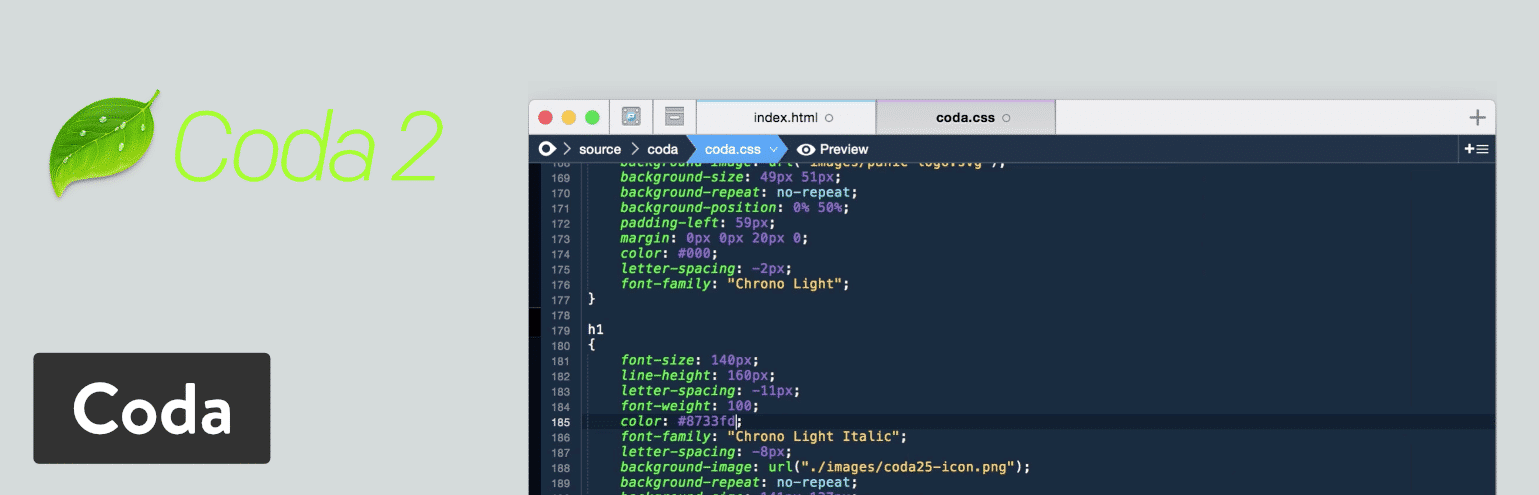
Coda juga seorang penatua di ruang ini, mengingat bagaimana itu sudah ada selama lebih dari satu dekade. Coda2 sebenarnya adalah editor teks yang akan Anda instal di komputer Anda. Versi ini menawarkan beberapa fitur unik seperti pengindeksan lokal dan penggantian CSS untuk mengedit CSS di situs web langsung. Fitur baru penting lainnya adalah alat penerbitan yang melacak semua file Anda di luar aplikasi Coda. Anda kemudian dapat menyimpan dan mempublikasikan file jarak jauh ini langsung ke editor teks.
Di permukaan, Coda adalah editor teks dasar dengan fitur untuk penyorotan sintaks, pelipatan kode, dan pelengkapan otomatis. Namun, Anda akan menemukan beberapa opsi pengeditan yang agak unik, seperti sesuatu yang disebut token wildcard yang memungkinkan pengguna dengan cepat menghasilkan item seperti gradien dan warna saat Anda mengetik. Meskipun editor teks berharga $99, Anda menerima nilai yang besar, bersama dengan dukungan pelanggan yang sangat baik dan banyak e-book gratis dan sumber daya yang didedikasikan hanya untuk editor Coda.
Editor teks situs web Anda yang sempurna membutuhkan host yang sempurna. Coba Kinsta Gratis.
Fitur Manakah yang Menjadikan Ini Salah Satu Alat Editor Teks Terbaik?
- Coda menyediakan token wildcard sekali klik untuk menambahkan sedikit perubahan di seluruh dokumen Anda saat bekerja melalui alat temukan dan ganti.
- Ini menawarkan salah satu antarmuka terbersih dan paling modern dari semua editor teks.
- Anda menerima alat dasar yang sangat baik untuk bekerja dengan berbagai macam bahasa dan menyoroti sintaks.
- Ini dirancang khusus untuk pengguna Mac, jadi sangat bagus jika Anda menyukai Mac.
- Manajemen file sangat mudah di Coda, mengingat bagaimana Anda dapat mengedit dari jarak jauh melalui server FTP atau Amazon S3, atau bahkan mengakses file lokal Anda dan mempublikasikannya dari jarak jauh.
- Sebagian besar pengkodean Anda diselesaikan melalui editor teks di desktop Anda. Namun, Anda dapat mengedit kode Anda dari jarak jauh, atau bahkan menguji pratinjau di iPhone atau iPad Anda saat mengedit di Coda.
- Versi baru mencakup beberapa alat revolusioner seperti penggantian CSS, Sinkronisasi panik untuk kata sandi dan kunci pribadi, dan pengindeksan lokal untuk melengkapi apa pun secara otomatis mulai dari kelas hingga fungsi.
Jika Anda menginginkan antarmuka yang paling indah dalam daftar ini, ini adalah editor teks untuk Anda. Penting juga untuk diingat bahwa ini adalah salah satu dari sedikit editor teks yang dibuat khusus untuk komputer Mac. Jadi, jika Anda pengguna Mac, masuk akal untuk menggunakan Coda. Anda juga dapat mempertimbangkannya jika Anda ingin meningkatkan pratinjau pengkodean Anda atau perlu mencari cara untuk mengedit file Anda baik dari jarak jauh maupun lokal.
9. BBEdit
BBEdit adalah editor yang lahir dari teknologi yang sama yang digunakan di TextWrangler. Sekarang TextWrangler telah dinonaktifkan, semua penggunanya didorong untuk menggunakan BBEdit sebagai gantinya.
Mirip dengan Coda, BBEdit juga digunakan secara eksklusif pada sistem operasi Mac. Ini menawarkan fitur-fitur yang sangat canggih, tetapi juga berusaha untuk memiliki penampilan seperti tulang telanjang untuk mengikuti akronim BB. BBEdit menyertakan fitur unggulan seperti integrasi Git dan pelengkapan otomatis. Penyorotan sintaks dan pencarian cepat juga disediakan, bersama dengan jendela pengeditan yang dapat Anda pisahkan dan tempatkan di samping satu sama lain untuk pengeditan yang lebih mudah. Versi BBEdit saat ini berharga $ 49,99 untuk lisensi individu. Anda juga dapat meningkatkan ke versi baru dengan harga lebih murah.
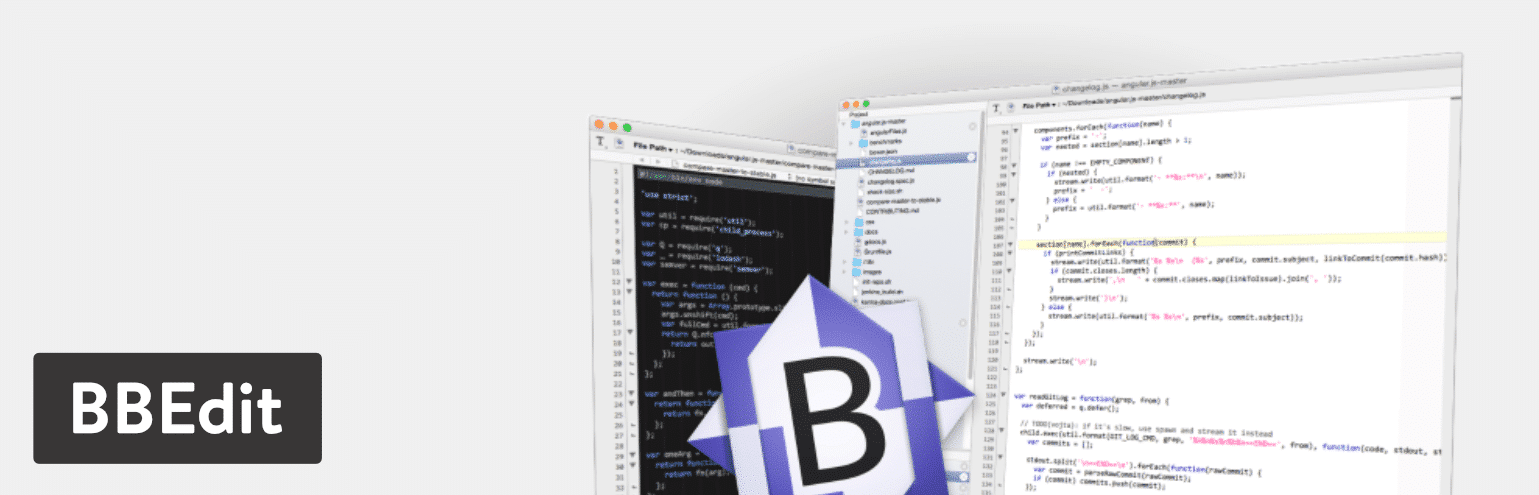
Dengan BBEdit, Anda memiliki kontrol penuh atas teks di editor Anda, sangat mudah untuk mencari dan menemukan item karena antarmuka yang bersih dan alur kerja yang lancar. Penanganan teks adalah salah satu cara untuk menggunakan BBEdit, mengingat bagaimana ia menawarkan fitur unggulan seperti kanonisasi, hard wrap, dan perubahan huruf besar/kecil. Anda juga akan menemukan editor teks ini berguna untuk pengembangan web, dengan pratinjau yang kuat di browser apa pun dan kemampuan untuk menambahkan karakter khusus ke HTML apa pun.
Editor teks BBEdit memiliki opsi yang mengesankan untuk pemrograman juga. Misalnya, banyak programmer menikmati kemampuan untuk membuat indentasi otomatis dan memeriksa sintaks mereka untuk skrip tertentu seperti Python dan Ruby. Kami juga menyukai fakta bahwa editor teks ini memiliki kode lipat sehingga Anda dapat membaca file Anda lebih mudah dengan menyembunyikan bagian kode yang lebih besar. Secara keseluruhan, BBEdit adalah salah satu editor teks terbaik, terutama bagi mereka yang sudah menggunakan sistem operasi Mac.
Fitur Manakah yang Menjadikan Ini Salah Satu Alat Editor Teks Terbaik?
- BBEdit menampilkan pelipatan kode dan penyelesaian teks, yang keduanya menghasilkan antarmuka yang lebih bersih dan pengkodean yang lebih cepat.
- Ia bekerja dengan berbagai macam bahasa dan memiliki pemeriksaan sintaks untuk beberapa skrip.
- Anda menerima antarmuka sederhana yang dimaksudkan untuk menghapus semua gangguan sambil tetap menjaga fitur-fitur yang menjadikan editor teks yang kuat.
- Editor teks ini dibuat hanya untuk pengguna Mac, jadi Anda tidak perlu khawatir untuk terbiasa dengan antarmuka baru.
- Alat pencarian dan penggantian tersedia untuk menyesuaikan item individual di beberapa file. Ada juga beberapa fungsi navigasi serta pewarnaan sintaks.
- Anda dapat menambahkan karakter khusus ke kode Anda dan menyisipkan atribut dan tag yang mungkin membantu Anda saat menulis HTML Anda.
- Di bawah konstruksi HTML dan penurunan harga dapat dipratinjau tepat di sebelah kode yang sedang diedit. Tidak hanya itu, semua pembaruan yang Anda buat pada kode secara otomatis diubah di pratinjau di depan mata Anda.
- Ini menawarkan alat penyelesaian otomatis untuk menyarankan hal-hal seperti kliping dan simbol.
- Anda dapat memanfaatkan fitur penanganan teks dasar dan lanjutan seperti kemampuan untuk bertukar karakter dan kata, pelurusan tanda kutip, dan kanonisasi penuh.
- Semua proyek Anda memiliki daftar folder sehingga Anda dapat mengatur pekerjaan Anda dan kemudian menelusuri dan mengedit daftar direktori Anda dengan cepat dan tepat.
- Semua file dapat diakses dan dimanipulasi melalui SFTP dan FTP.
BBEdit bekerja sangat baik bagi mereka yang menggunakan sistem operasi Mac. Ini memiliki alat yang Anda butuhkan untuk pengembangan web, bersama dengan penanganan teks. Jadi, Anda dapat menggunakannya jika Anda seorang penulis atau programmer. Perlu juga dicatat bahwa dengan harga yang cukup rendah dan antarmuka yang sangat bersih, mungkin lebih masuk akal untuk menggunakan BBEdit daripada Coda.
10. Komodo Edit (Atau IDE)
Ide di balik Komodo Edit adalah untuk menawarkan sesuatu yang kuat, namun dengan tingkat kesederhanaan tertentu, sehingga bahkan pemula pun harus dapat memahaminya. Anda dapat mengunduh Komodo Edit untuk sistem operasi Mac atau Windows. Ini gratis dan open source, memungkinkan mereka yang tidak memerlukan semua fitur canggih editor teks yang menyelesaikan proyek yang lebih kecil.
Juga, jika Anda memerlukan alat yang lebih canggih seperti pembuatan profil kode atau pengujian unit, pemutakhiran Komodo IDE akan berhasil. Dukungan untuk semua bahasa dan kerangka kerja disediakan melalui Komodo IDE, sehingga ideal untuk pengembangan web. Selain itu, pemutakhiran ini tidak dikenakan biaya apa pun karena ini juga merupakan proyek sumber terbuka.
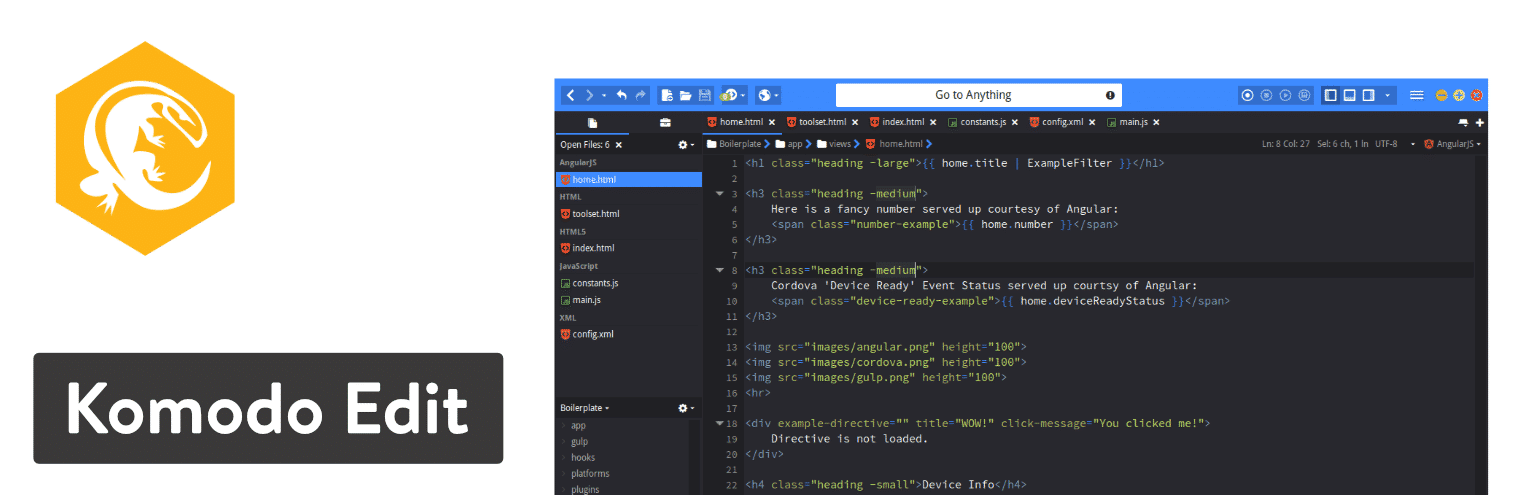
Namun, saya akan merekomendasikan untuk mencoba Komodo Edit terlebih dahulu untuk melihat apakah ia memiliki semua alat yang Anda butuhkan untuk proyek. Bagaimanapun, ini adalah antarmuka yang lebih bersih dan solusi bobot yang lebih ringan untuk menjaga agar proyek tetap terorganisir dengan lebih baik. Komodo IDE memiliki semua fitur dari Komodo Edit tetapi kemudian menambahkan lebih banyak lagi. Misalnya, keduanya menawarkan hal-hal seperti editor multi-bahasa, set kulit, dan kemampuan untuk membuat banyak pilihan.
Namun, Anda harus beralih ke editor teks Komodo IDE jika Anda memerlukan debugging cetak, atau jika Anda ingin tutorial untuk mempelajari sistem.
Fitur Manakah yang Menjadikan Ini Salah Satu Alat Editor Teks Terbaik?
- Komodo Edit adalah salah satu opsi editor teks terbaik karena menawarkan dua versi terpisah, satu yang bagus untuk pengguna ringan dan satu lagi untuk pengguna mahir.
- Kedua versi tersebut, termasuk Komodo Edit dan Komodo IDE, dapat diunduh secara gratis.
- Versi Komodo IDE memiliki alat kolaborasi kode waktu nyata untuk terhubung dengan pengembang lain di tim Anda dan berbagi serta mengedit file bersama-sama.
- Shell interaktif di Komodo IDE termasuk Python, Ruby, dan Perl.
- Opsi Komodo IDE juga memiliki banyak integrasi. Beberapa di antaranya adalah Gulp, Grunt, Yarn, dan Vagrant.
- Pratinjau langsung di Komodo IDE memastikan bahwa Anda dapat membuat visual HTML sambil menyesuaikan kode Anda.
- Versi Komodo Edit memiliki kemampuan untuk melacak perubahan dan membuat banyak pilihan.
- Kedua versi memiliki editor multi-bahasa yang mencakup set kulit dan ikon.
Kalau dipikir-pikir, Komodo membuat solusi untuk semua orang. Karena Komodo Edit dan Komodo IDE keduanya ditawarkan secara gratis, pengguna yang kurang berpengalaman dan mahir dapat memanfaatkan editor teks. Jadi, jika Anda menginginkan versi yang ringan, atau hanya sesuatu yang lebih sederhana, gunakan Komodo Edit. Jika Anda mencari alat yang lebih ambisius, editor teks Komodo IDE menyediakan segalanya mulai dari debug cetak hingga ruang kerja khusus.
11. Kode Visual Studio
Sebagai salah satu pemain muda dalam permainan (diluncurkan pada tahun 2015) Visual Studio Code berusaha keras untuk membangun komunitas yang stabil dan memastikan bahwa pengguna mendapatkan fitur yang mereka butuhkan. Kerja keras pasti terlihat, karena perpustakaan plugin telah berkembang cukup banyak. Ini juga merupakan proyek sumber terbuka yang dapat Anda unduh langsung ke macOS, Windows, atau Linux secara gratis.
Beberapa area berbeda menjadikan Visual Studio Code sebagai editor teks yang menarik bagi semua pengembang. Pertama-tama, Visual Studio Code sering dianggap lebih cepat daripada editor lama di pasaran. Anda juga dapat membersihkan semua kekacauan dengan memilih Mode Zen, yang menghapus semua menu dan item yang tidak melibatkan editor Anda.
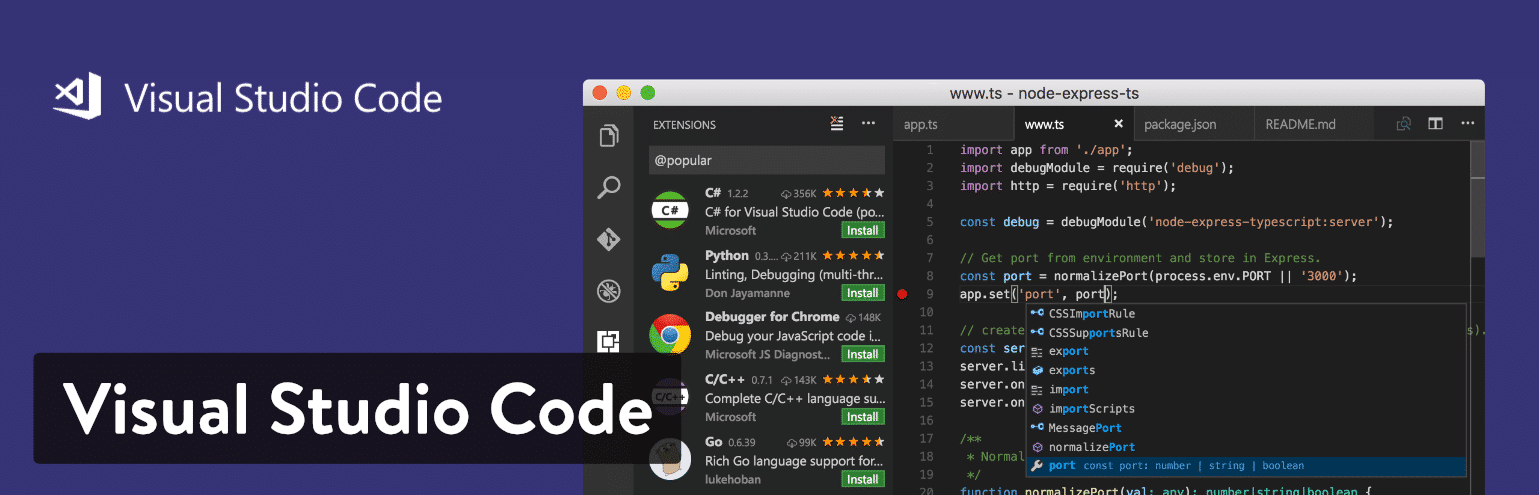
Kami juga menikmati fitur IntelliSense, yang membawa penyorotan sintaks dan pelengkapan otomatis ke tingkat berikutnya–dengan bantuan penyelesaian cerdas berdasarkan definisi fungsi dan item lain seperti tipe variabel. Editor Visual Studio Code memiliki perintah Git yang diprogram ke dalam sistem. Dengan cara ini, Anda dapat menarik atau mendorong dari semua layanan SCM yang dihosting.
Terakhir, situs web Visual Studio Code memiliki banyak tab untuk Anda pelajari tentang perangkat lunak. Halaman dokumentasi memandu Anda melalui langkah-langkah seperti penyiapan dan bekerja dengan berbagai bahasa. Anda juga dapat melihat beberapa tip dan trik dan mempelajari semua pintasan keyboard Kode Visual Studio. Seiring dengan blog, halaman pembaruan, perpustakaan ekstensi, dan informasi API, Visual Studio Code tampak seperti pilihan yang bagus.
Fitur Manakah yang Menjadikan Ini Salah Satu Alat Editor Teks Terbaik?
- Visual Studio Code adalah editor teks gratis dengan akses open source dan banyak koleksi ekstensi untuk melakukan beberapa peningkatan.
- Komunitasnya kuat dan situs webnya menyertakan banyak dokumentasi, blog lengkap, dan banyak informasi dalam bentuk halaman API dan FAQ.
- Ini menyediakan perintah Git bawaan.
- The IntelliSense feature does a wonderful job of upgrading the standard autocomplete and syntax highlighting features you would expect from most text editors. Essentially, it creates smart completions based on items like function definitions and variable types.
- You have the option to debug your code directly in the editor. Therefore, there is no reason for print statement debugging.
- This is a multiplatform text editor, with support for Linux, Mac, and Windows.
There are a few reasons you might consider Visual Studio Code for your text editing needs. The first is if you would like a free text editor that actually has a thriving community behind it. The second reason would be if you like the idea of extending and customizing your text editor in terms of language, theme, and debugger support. We also really like the IntelliSense feature, so it makes sense for people who are also intrigued by the smart completions.
Looking for a cool Visual Studio Code theme? Check out Shades of Purple, created and maintained by Ahmad Awais.
12. Brackets
The Brackets text editor comes from the folks at Adobe, in an attempt to offer a more modern, open source solution for developers creating websites. This is a free text editor, with some appealing visual tools for previewing your work and allowing for frontend developers to examine the changes. Writing code is the main focus in Brackets, and it's done with the help of inline editors, live previews, and nicely organized files.
Because of its affiliation with Adobe, Brackets has somewhat of an integration with Photoshop, in that it can take pieces of your PSD file and generate code for your project.
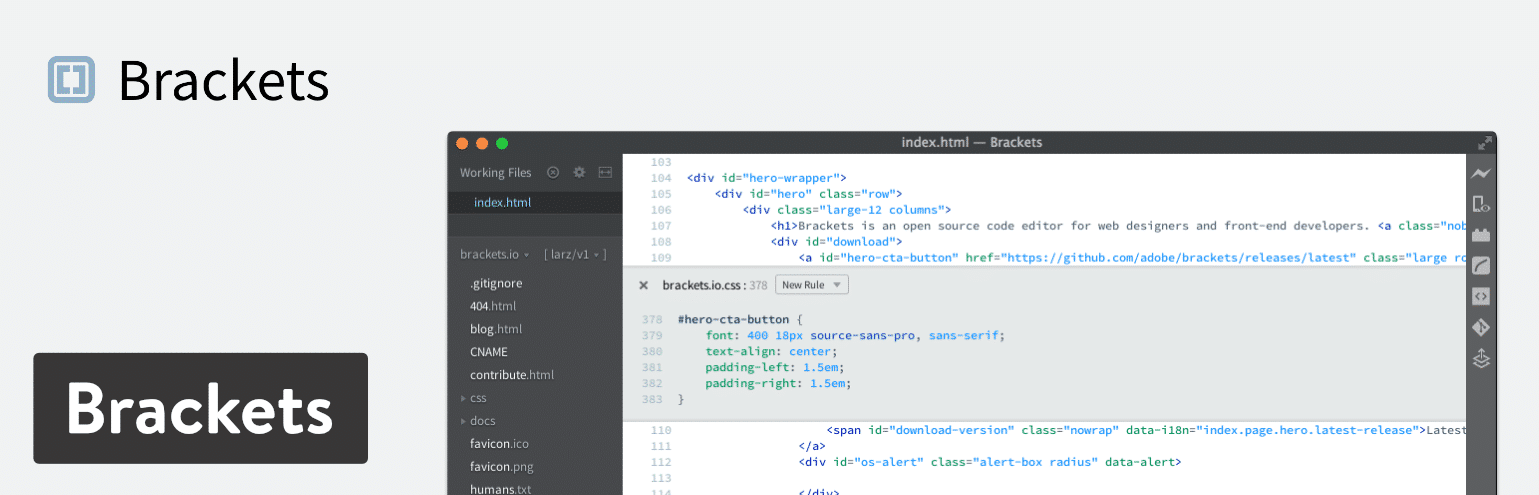
Brackets is open source and offers a decent community. It's also available on Mac, Linux, and Windows machines. The interface is fairly simplistic, but the text editor has a wide range of features for you to play around with. In addition, developers are able to upload their own extensions via GitHub. If you would like to use one of these extensions, all you have to do is go to the website.
Which Features Make This One of the Best Text Editor Tools?
- Brackets delivers on value and its feature-set, especially considering you don't have to pay a dime and it's specifically designed for web developers.
- It has somewhat of an integration with PSD files.
- The text editor connects with GitHub.
- Several extensions are provided for you to expand upon the current text editor and potentially customize what your interface looks like.
- Brackets is a cross-platform solution for use on all of your operating systems.
- The live preview feature ensures that all developers can see their work in a more visual manner.
- The inline editors let you select an area inside of your code and open a window right in the editor. This way, you don't have to have several tabs open while completing your work.
Brackets has plenty of features to consider, but it seems like developers will most enjoy the visual live previews–considering you can't get this type of presentation in most text editors. It's also nice for those who want a good value for a free text editor, considering the extensions and overall community vibe is strong.
13. CodeShare
The CodeShare text editor takes a completely different approach to online code editing. It's built for developers, and it has a focus on giving these developers the opportunity to share code in real time and speak to each other through a video chat. So, essentially it's a real-time code editor combined with a Skype-like communication service.
The reason we like this configuration so much is because the development teams no longer have to be in the same room to see and edit changes right before their eyes. This is highly beneficial for interviews, considering you could remotely hire someone and see their coding abilities along with their face. You also might use it for a debugging session or to review any type of code for your organization.
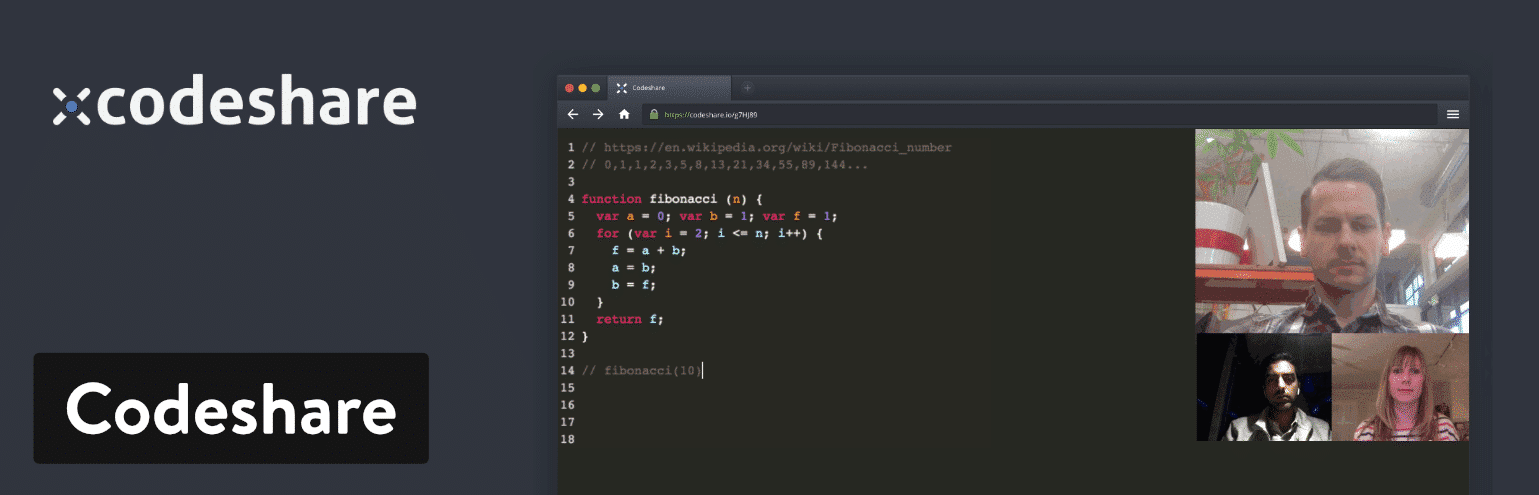
Keep in mind that any code written on CodeShare is only stored in the text editor for 24 hours. It's then deleted. So, you either have to save it to your own machine or you have to sign up for an account at CodeShare. A sign-up is not technically required but it does give you that huge feature of saving your code.
Other than that, there is no fee to get started with CodeShare. All you have to do is create an account and then you receive access to the video chat functionality as well as the real-time coding.
Which Features Make This One of the Best Text Editor Tools?
- CodeShare stands out as the very first text editor to offer real-time sharing.
- This is also one of the best text editors because it has an integrated video chat solution for logging in multiple members of your team. This might come in handy for interviews or team sessions where seeing a person's face and hearing their voice would be beneficial.
- It's a completely free text editor.
- CodeShare is a fairly bare-bones code editor, making it perfect for those who like fewer distractions.
- Your code can be saved if you sign up for a free account.
First of all, Codeshare is made primarily for developers. So, it really doesn't make sense to use it if you are a content creator or publisher. That said, Codeshare should be considered if you like the idea of having a video chat embedded into your online code editor. You don't necessarily have to always use the video editor, but it is there as a feature. It's also worth looking into if you want one of the best real-time code sharing solutions on the market. Overall, we would recommend it for those who would like to code with their teams, interview developers, or teach other people how to program through video.
Ringkasan
If you're still a little confused about which text editor to choose, here's a list of our final recommendations (remember, we recommend trying each of them out to find the one that works best for your workflow):
- Sublime Text – This one makes the most sense for heavy coders. It is lightweight with low resource usage.
- Atom – We like Atom for people who also want a collaboration tool with the text editor.
- Notepad++ – Consider this text editor if you're a beginner or advanced user. It has the features developers need without being too confusing for those just starting out.
- CoffeeCup HTML Editor – If you're learning coding languages, think about trying this editor.
- TextMate – Consider TextMate if you have a Mac and need support for all languages.
- Vim – Use Vim if you're an experienced developer who might enjoy an older interface or prefer something via the command line.
- UltraEdit – If you need to upload and edit large files, UltraEdit does the trick.
- Coda – Go with Coda if you're using a Mac and would like an incredibly pretty interface.
- BBEdit – This one is also good for Mac users.
- Komodo Edit – You can use Komodo as a beginner or experienced pro. Just make sure to download the right version depending on which one you are.
- Visual Studio Code – Here's a text editor with a unique auto-completion feature. Try it out if that sounds interesting to you.
- Brackets – Try out Brackets if you like live previews and extensions.
- CodeShare – Consider CodeShare if you're a developer or teacher who could use real-time code sharing and a video chat component.
Now that we've taken a look at some of the best text editors, share your thoughts in the comments below. Let us know if you've used any of these options and what your favorite feature is.
If you're just getting started, make sure to read Git vs Github: What's the Difference and How to Get Started with Both.
Also, mention any other editors that we might have missed.
